
La biblioteca de YouTube Music es un vasto tesoro de contenido musical que abarca varios géneros de canciones, álbumes, playlists y mucho más. Con una amplia gama de géneros y artistas, no es de extrañar que los entusiastas de la música se sientan atraídos por esta plataforma. Pero, ¿te has planteado alguna vez la comodidad de tener esta biblioteca musical al alcance de la mano, sin conexión y accesible desde varios dispositivos?
La guía de hoy va a guiarte descargar música de YouTube Music gratis. ¿Sin YouTube Music Premium? No te procupes, el método ofrecido en este post no te requiere una suscricpión a YouTube Music. Ahora, empezamos.
Parte 1 Cómo Descargar Música de YouTube Music Gratis en PC sin Premium
Antes de empezar, necesitas conocer que YouTube Music no ofrece la versión de escritorio para todos sus usuarios, incluyendo los suscriptores de YouTube Music Premium. Por lo tanto, si quieres bajar música de YouTube Music para ordenador, una herramienta de terceros es algo esencial para ti.
Mejor Solución para Descargar Música de YouTube Music Gratis en PC:
Aunque descargar tu biblioteca de YouTube Music es un deseo común, es posible que no siempre dispongas de YouTube Music Premium, o quieres escuchar música de YouTube Music sin conexión en PC. Sin embargo, existe una potente solución que no requiere acceso Premium: ViWizard YouTube Music Converter. Esta herramienta permite a los oyentes de YouTube Music transformar toda su biblioteca de videos o música en varios formatos de audio en sus ordenadores, incluidos MP3, M4A, M4B, WAV, AAC o FLAC.
Mientras reproduces tu música favorita en tu biblioteca, mantén ViWizard ejecutándose en segundo plano y él se encargará del resto, convirtiendo tus pistas en audio de calidad sin pérdidas basado en tu formato preferido. También cuenta con detección automática de pistas en tu ordenador. Esto significa que puedes ordenar y categorizar fácilmente tu música, haciéndola fácilmente accesible siempre que quieras escucharla.
Más Funciones Excelentes en ViWizard YouTube Music Converter:
ViWizard no se limita únicamente a YouTube Music. Ofrece una solución completa para los entusiastas de la música. Su potente sistema de grabación puede funcionar con la mayoría de los servicios de streaming de música, incluidos YouTube Music, Spotify, Tidal, Bandcamp y muchos más. Esto significa que puede integrar a la perfección su biblioteca de YouTube Music con su colección personal de música offline de diversas fuentes, todo en un mismo lugar, de una vez y para siempre. Lo más importante es que el descargador ViWizard puede conservar completamente la calidad de audio original o todas las etiquetas ID3 para la música en streaming, y antes de descargar, ViWizard te permite personalizar los parámetros de audio para la música, incluyendo la tasa de bits, la frecuencia de muestreo, el canal y el códec.
Nota: Al utilizar ViWizard YouTube Music Converter, es esencial recordar que el audio que capture con esta herramienta está destinado únicamente a uso personal. Por favor, abstente de compartirlo o utilizarlo con fines comerciales. Respeta siempre los derechos de autor y disfruta de tu música de forma responsable.
Funciones Clave de ViWizard Audio Capture
Descargar Descargar* Seguridad verificada. 5, 481,347 personas lo han descargado.
- Grabar fácilmente cualquier sonido, como música en streaming y radio en directo
- Soportar grabaciones multipista y guardarlas en MP3 y más
- Reconocer rápidamente las etiquetas ID3 y permitir editarlas manualmente
- Dividir, fusionar y editar grabaciones de audio con la flexibilidad que desees
En los siguientes pasos, te presentamos cómo descargar música de YouTube Music en tu ordenador vía ViWizard YouTube Music Converter. Una vez que tu colección de música esté lista en tu PC, te proporcionaremos instrucciones sobre cómo transferirla a su dispositivo móvil para escucharla cómodamente sin conexión.
Paso 1Abrir ViWizard YouTube Music Converter en tu PC
Ejecuta ViWizard YouTube Music Converter (Audio Capture) en tu computadora Windows o Mac. Ahora, vamos a empezar a descargar tu biblioteca de YouTube Music gratis en PC (sin Premium). En la parte superior de ViWizard, haz clic en la sección Importar fuente de sonido y selecciona un navegador deseado.
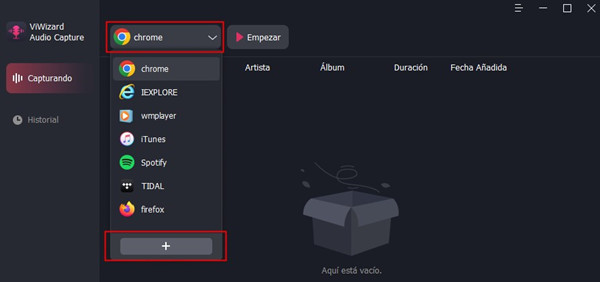
Paso 2Configurar los parámetros de audio para YouTube Music
En la esquina inferior izquierda, haz clic en la sección Formato. Selecciona un formato de audio preferido. Luego, haz clic en el icono de engranaje para ajustar otros parámetros de audio para música de YouTube Music, como la tasa de bits, la frecuencia de muestreo y más. Si todo está listo, haz clic en el botón OK para guardar los cambios.
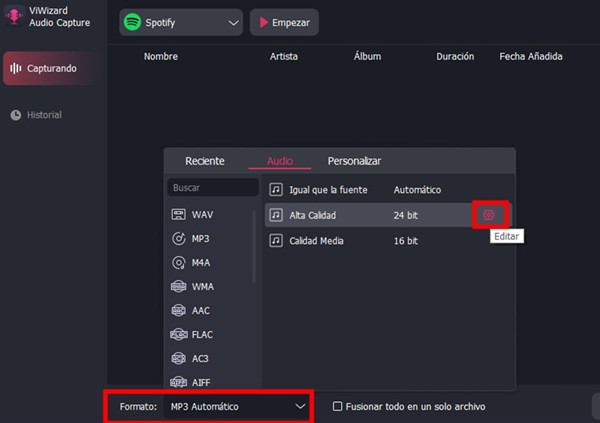
Paso 3Empezar a descargar música de YouTube Music en PC
En la parte superior, haz clic en el botón Empezar y se abrirá enseguida el navegador. Visita el sitio web de YouTube Music. Navega por tu biblioteca de música y selecciona las canciones que quieres descargar. Empieza a reproducirlas y ViWizard va a descargarlas de forma automática.
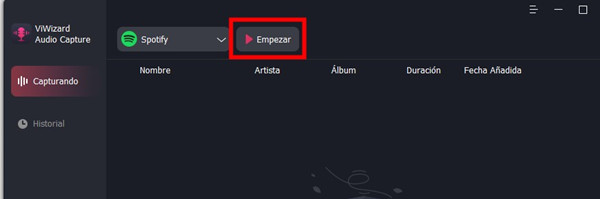
Paso 4Editar las canciones grabadas de YouTube Music
Cuando termine la música, haz clic en el botón Detener para detener la grabación. La música grabada se guardará temporalmente en la sección Capturando. Haz clic en el icono de editar y quita las partes innecesarias de la canción y luego selecciona el botón OK para guardar. Luego, puede seleccionar el icono de etiquetas para ajustar las informaciones de la canción.
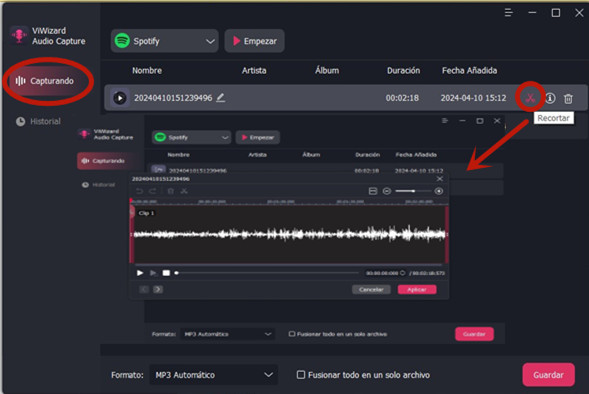
Paso 5Guardar y previsualizar las canciones descargadas de YouTube Music
Haz clic en el botón Guardar situado en la esquina inferior derecha y las canciones editadas de YouTube Music se almacenarán en la sección Historial. Haz clic en el icono de carpeta junto a cada canción para saber dónde están los archivos descargados de YouTube Music en tu ordenador.
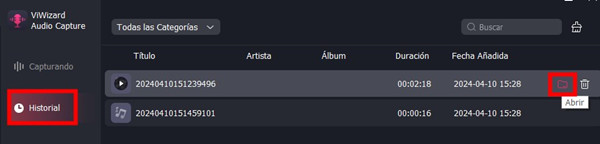
Parte 2. Descargar Música de YouTube Music Gratis en Móvil (sin Premium)
Con una suscripción de YouTube Music Premium, puedes descargar música deseada en Android o iPhone fácilmente. Pero, si buscas un método útil para descargar música de YouTube Music sin Premium en móvil, ViWizard Audio Capture puede ayudarte. Con la parte anterior, ya has conseguido tus canciones de YouTube Music en formato de audio común. A continuación, sólo necesitas transferir estos archivos de audio a tu dispositivo móvil. Esto te permitirá disfrutar de tu música sin conexión en cualquier lugar, independientemente de la plataforma de tu dispositivo. A continuación te explicamos cómo hacerlo:
Método 1. Transferir música descargada de YouTube Music a Android
Si utilizas un dispositivo Android, puedes transferir tus archivos convertidos de YouTube Music utilizando un cable USB o un almacenamiento en la nube. A continuación te explicamos cómo:
- Conecta tu dispositivo Android al ordenador mediante un cable USB.
- Accede al almacenamiento de tu dispositivo desde el ordenador.
- Copia los archivos convertidos de YouTube Music desde el ordenador y pégalos en la carpeta correspondiente de tu dispositivo Android, normalmente la carpeta Música/Descargas.
Método 2. Pasar las canciones descargadas de YouTube Music a iPhone

La transferencia de música a dispositivos iOS puede realizarse a través de iTunes (en un ordenador) o del almacenamiento en la nube. A continuación, verás cómo hacerlo:
- Conecta tu dispositivo iOS al ordenador y abre iTunes.
- Haz clic en el icono de tu dispositivo en iTunes.
- Navega hasta la pestaña Música.
- Selecciona Sincronizar música y elige los archivos de YouTube Music convertidos.
- Haz clic en Aplicar para transferir la música a tu dispositivo iOS.
Parte 3. Con Premium, Cómo Bajar Música de YouTube Music en Android/iPhone
YouTube Music Premium proporciona una experiencia de escucha exclusiva, ofreciendo la posibilidad de descargar toda la biblioteca de música de YouTube para disfrutarla sin conexión. Con una suscripción a YouTube Music Premium, puedes descargar y guardar tus canciones, listas de reproducción, álbumes, artistas y podcasts favoritos de tu biblioteca en tu móvil Android o iPhone sin interrupciones. ¿Listo para hacerlo realidad? Repasemos los requisitos previos para garantizar un proceso de descarga fluido y sin problemas.
¿Puede Bajar Música de YouTube Music?
Antes de empezar, asegúrate de que tienes lo siguiente:
- Una cuenta de YouTube Music Premium
- Una conexión a Internet estable
- Suficiente espacio de almacenamiento disponible en tu dispositivo móvil
- La aplicación YouTube Music instalada en tu dispositivo móvil Android o iOS
Descargar la biblioteca de música de YouTube en el móvil:
- Si aún no estás suscrito, visita la página de suscripción a YouTube Premium y elige el plan que mejor se adapte a tus necesidades. Esta suscripción incluye una serie de ventajas, como la escucha sin conexión.
- Abre la aplicación de YouTube en tu iPhone y accede a tu cuenta de Google. Tu suscripción a YouTube Music Premium estará vinculada a esta cuenta.
- Toca la pestaña Biblioteca situada en el menú inferior.
- Dentro de la pestaña Biblioteca, toca Playlists, Canciones o Álbumes para acceder al contenido que deseas descargar en tu iPhone.
- También puedes utilizar la pestaña Explorar para buscar y explorar las canciones que quieres descargar.
- Una vez que hayas encontrado las canciones, la playlist o el álbum que deseas descargar, tócalo.
- Toca el icono de los tres puntos verticales (Más) situado junto a la canción o lista de reproducción que quieras descargar.
- En el menú, selecciona la opción Descargar.
- Para acceder a la música descargada, vuelve a la pestaña Biblioteca.
- Dentro de la pestaña Biblioteca, toca Biblioteca y, a continuación, selecciona Descargas en el menú de opciones Ver-mi. Aquí encontrarás una lista de todas tus descargas.
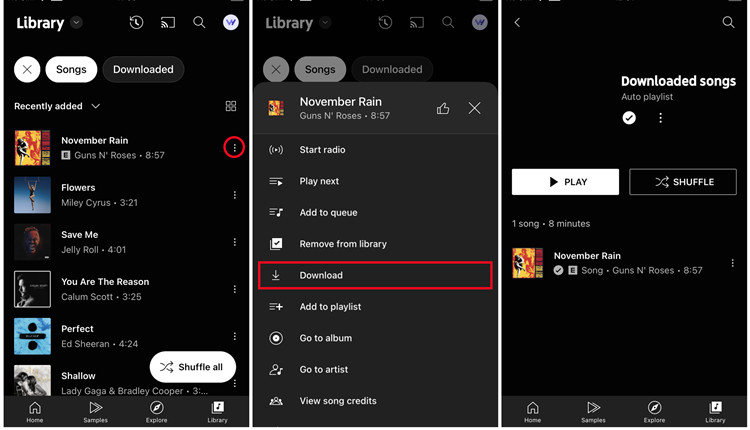
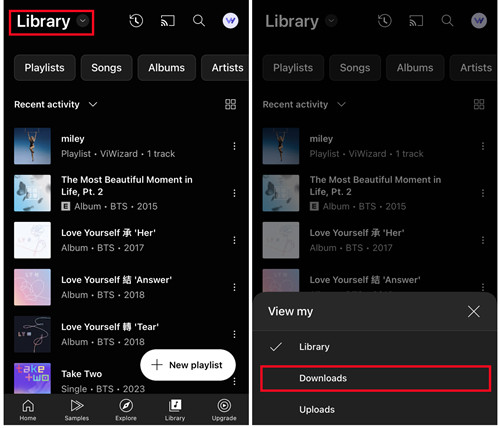
Resumen
Si buscas una solución versátil y eficaz, aquí es donde entra en juego ViWizard YouTube Music Converter. Con ViWizard, puedes descargar y convertir sin esfuerzo tu música favorita de YouTube y otras plataformas, mejorando tu experiencia musical sin conexión.
¿Por qué esperar? Empieza a descargar tu biblioteca de música de YouTube hoy mismo con ViWizard YouTube Music Converter y haz que tu música sea tuya, en cualquier momento y en cualquier lugar. Disfruta del ritmo de la vida, sin interrupciones y a tu medida. Descarga ViWizard YouTube Music Converter ahora y conserva tu biblioteca de música como nunca antes.

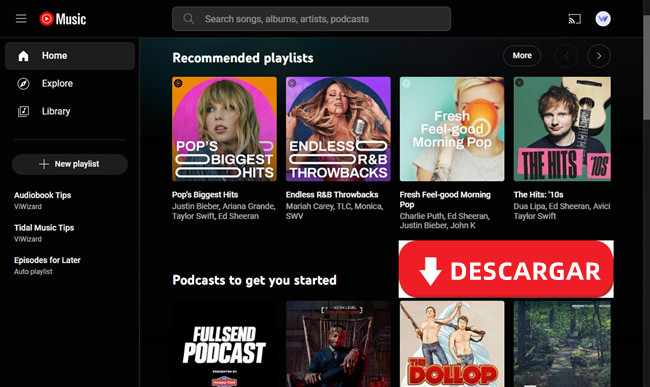


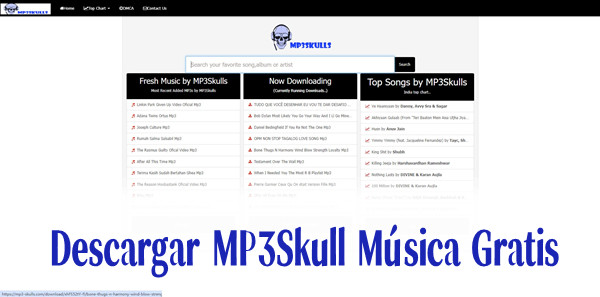

Dejar un Comentario (0)